XanMod es una alternativa libre, de código abierto y de uso general del kernel de Linux al kernel estándar con Fedora 36. Cuenta con configuraciones personalizadas y nuevas funciones, y está diseñado para brindar una experiencia de escritorio fluida y con capacidad de respuesta, especialmente para hardware nuevo.
XanMod es popular entre los requisitos de latencia ultrabaja, transmisión y juegos de Linux y, a menudo, cuenta con los últimos kernels de Linux antes de aterrizar en Fedora.
La instalación de un kernel de terceros puede ser para usted para los usuarios que buscan tener el kernel de su sistema actualizado y no desean instalar kernels o usar los repositorios de prueba/inestables manualmente.
Para obtener más información sobre XanMod Kernel antes de la instalación, visite la página de información de características de XanMod Kernel.
En el siguiente tutorial, aprenderá cómo instalar el Kernel XanMod en su estación de trabajo o servidor Fedora 36 usando el repositorio copr rmnscnce/kernel-lqx con la opción de reinstalar el kernel predeterminado para usuarios que gusta volver atrás.
Actualizar Fedora
Primero, antes de comenzar la instalación, debe actualizar su sistema para asegurarse de que todos los paquetes existentes estén actualizados para evitar conflictos.
sudo dnf upgrade --refresh -yInstalar núcleo XanMod
La primera tarea es habilitar el repositorio Copr rmnscnce/kernel-xanmod. En su terminal, use el siguiente comando.
sudo dnf copr enable rmnscnce/kernel-xanmod -yCon el repositorio Copr ahora habilitado, puede instalar el Kernel XanMod y my la recomendación es instalar el kernel más reciente con la rama perimetral .
sudo dnf install kernel-xanmod-edge -yTenga en cuenta que también puede instalar paquetes opcionales.
Instalar XanMod Kernel LLVM+Clan con LTO completo
sudo dnf install kernel-xanmod-exptl -yInstalar XanMod Kernel RT
sudo dnf install kernel-xanmod-rt -yInstalar XanMod LTS Kernel
sudo dnf install kernel-xanmod-lts -yTenga en cuenta que la mayoría de los usuarios de Fedora no querrán usar este; beneficiaría a las distribuciones LTS como AlmaLinux, CentOS, Rocky Linux, etc.
Instalar XanMod Kernel TT (CacULE)
sudo dnf install kernel-xanmod-tt -yUna vez instalado, debe reiniciar su PC, lo cual puede hacer rápidamente en la ventana de la terminal.
rebootUna vez que haya regresado a su sistema, verifique la instalación.
hostnamectlO puede usar el comando de versión cat.
cat /proc/versionEjemplo de salida:
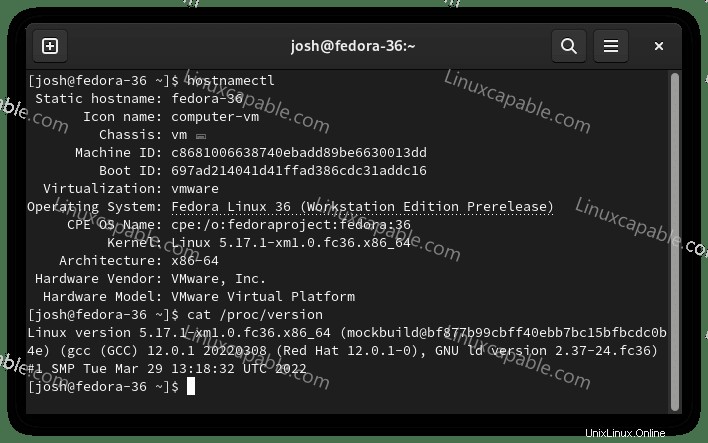
Para los usuarios que prefieren impresiones bonitas, instale neofetch.
sudo dnf install neofetch -yImprima las especificaciones de su sistema usando el siguiente comando.
neofetchEjemplo de salida:
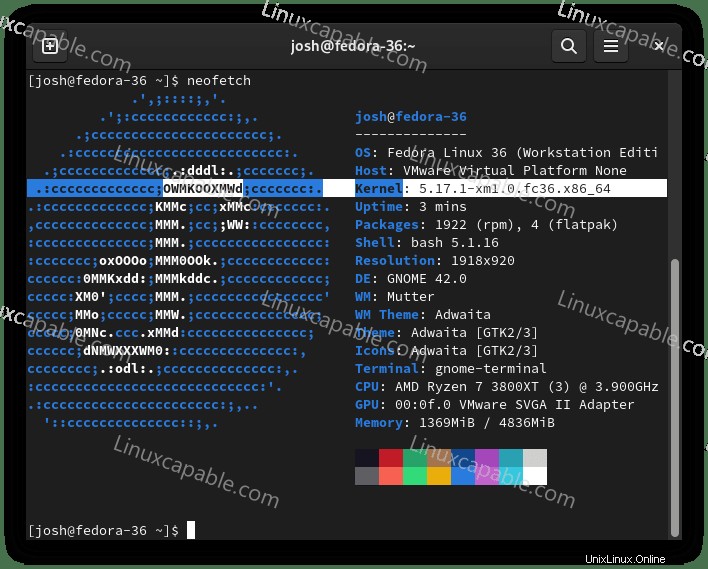
Recuerde, este número de versión será diferente con el tiempo y el kernel XanMod recibe actualizaciones constantemente.
Cómo actualizar/mejorar el kernel de XanMod
Para mantener actualizado el kernel de Linux que instaló con XanMod, ejecutará los comandos estándar de actualización y actualización de dnf.
Para buscar actualizaciones.
sudo dnf upgradeSi hay una actualización disponible.
sudo dnf upgradeAlternativamente, los usuarios deberían usar upgrade –refresh comando, que es más rápido y más preciso.
sudo dnf upgrade --refreshCómo quitar (desinstalar) el kernel XanMod
Primero, deshabilite el repositorio Copr desde el que se instaló XanMod.
sudo dnf copr disable rmnscnce/kernel-xanmod -yLuego, elimine el kernel XanMod usando el siguiente comando.
sudo dnf autoremove kernel-xanmod-{version}Agregue el {version} corchete la rama de XanMod que instaló.
Ejemplo para Edge Kernel:
sudo dnf autoremove kernel-xanmod-edge -yA continuación, vuelva a instalar los paquetes del Kernel de Fedora.
sudo dnf reinstall kernel kernel-coreAlternativamente, para reinstalar todo usa el siguiente comando.
sudo dnf reinstall kernel*Ejemplo de salida:
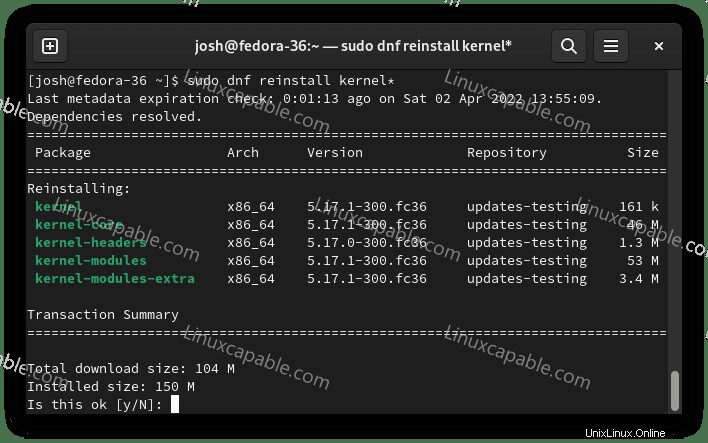
Type Y, luego la
A continuación, reinicie su PC.
rebootAhora de vuelta en su sistema, vuelva a verificar la versión del kernel instalada.
cat /proc/versionEjemplo de salida:
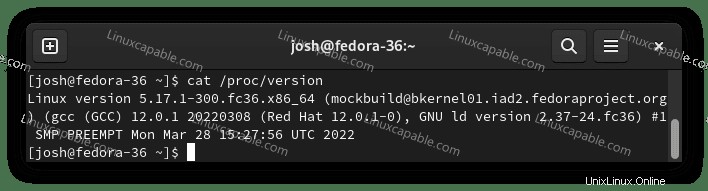
A continuación, confirme que los núcleos originales se instalan solo con rpm -qa comando .
rpm -qa | grep `uname -r`Ejemplo de salida:
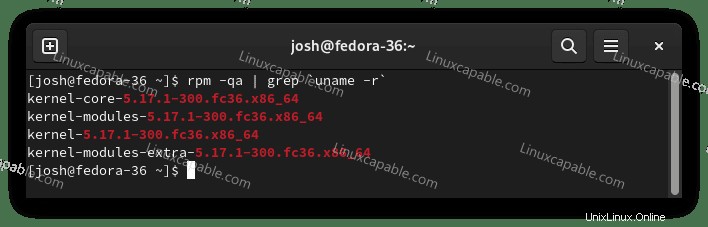
Felicitaciones, restauró el kernel del sistema original y eliminó XanMod Kernel por completo.
Resolución de problemas
La mejor solución para los usuarios que tienen problemas después de reinstalar el kernel predeterminado es que los usuarios usen distro-sync comando incluso si todo se ve bien.
El comando es bueno para restaurar los paquetes predeterminados de Fedora y hacer que su sistema Fedora vuelva a funcionar, pero debe usarse con moderación.
sudo dnf distro-sync -y